Hinzufügen eines Suchfelds zum Chrome-Browser
Aktualisiert Marsch 2023: Erhalten Sie keine Fehlermeldungen mehr und verlangsamen Sie Ihr System mit unserem Optimierungstool. Holen Sie es sich jetzt unter - > diesem Link
- Downloaden und installieren Sie das Reparaturtool hier.
- Lassen Sie Ihren Computer scannen.
- Das Tool wird dann deinen Computer reparieren.
Chrome ist berühmt für seine schlanke Benutzeroberfläche und die Funktionen zum Laden von Seiten. Der Webbrowser des Suchriesen Google ist nach Internet Explorer der am häufigsten verwendete Browser und stiehlt täglich neue Benutzer von Konkurrenten wie Internet Explorer und Mozilla Firefox.
Da Chrome schon immer ein eleganter Browser war, hat Google nicht viel getan, um die funktionierende Benutzeroberfläche zu ändern.
Wie wir alle wissen, enthält die Benutzeroberfläche von Chrome kein spezielles Suchfeld. Die Omni-Leiste (allgemein als Adressleiste bekannt) wird zum Durchsuchen des Webs verwendet. Eine Reihe von Firefox-Benutzern, die es gewohnt sind, das Web mithilfe des speziellen Suchfelds zu durchsuchen, verpassen das Suchfeld, wenn sie den Chrome-Browser verwenden.
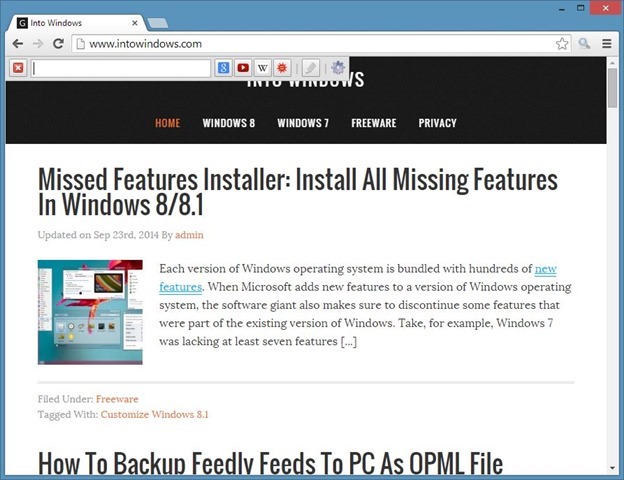
Wichtige Hinweise:
Mit diesem Tool können Sie PC-Problemen vorbeugen und sich beispielsweise vor Dateiverlust und Malware schützen. Außerdem ist es eine großartige Möglichkeit, Ihren Computer für maximale Leistung zu optimieren. Das Programm behebt häufige Fehler, die auf Windows-Systemen auftreten können, mit Leichtigkeit - Sie brauchen keine stundenlange Fehlersuche, wenn Sie die perfekte Lösung zur Hand haben:
- Schritt 1: Laden Sie das PC Repair & Optimizer Tool herunter (Windows 11, 10, 8, 7, XP, Vista - Microsoft Gold-zertifiziert).
- Schritt 2: Klicken Sie auf "Scan starten", um Probleme in der Windows-Registrierung zu finden, die zu PC-Problemen führen könnten.
- Schritt 3: Klicken Sie auf "Alles reparieren", um alle Probleme zu beheben.
Wenn Sie häufig zwischen Chrome und Firefox wechseln und ein spezielles Suchfeld haben möchten, können Sie dies mithilfe einer Erweiterung namens SearchBar tun.
SearchBar für Chrome
Die SearchBar-Erweiterung fügt dem Symbolleistenbereich des Chrome-Browsers ein spezielles Suchsymbol hinzu. Durch Klicken auf das Suchsymbol wird das Suchfeld geöffnet, in das Sie Ihr Schlüsselwort eingeben können, um im Web zu suchen. Das Coole an dieser Erweiterung ist, dass Sie schnell auf das Suchfeld zugreifen können, indem Sie die Taste F4 drücken (kann geändert werden). Sie müssen also nicht auf die Schaltfläche ‚Suchleiste‘ in der Symbolleiste klicken, um die Leiste anzuzeigen.
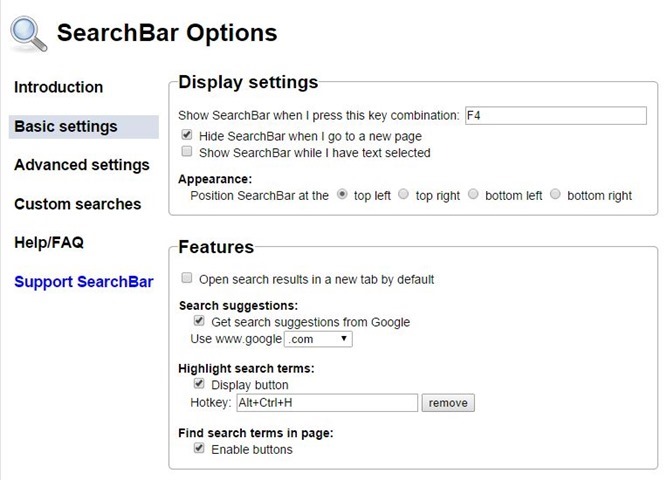
Sobald Sie in das Feld eingeben, werden Suchvorschläge angezeigt, wie die Omni-Leiste funktioniert. Um das Suchfeld auszublenden, drücken Sie einfach die Esc-Taste. Die Position des Suchfelds befindet sich oben links auf der Seite mit den Standardeinstellungen. Sie können diese jedoch so konfigurieren, dass sie oben rechts, unten links oder unten rechts angezeigt wird.
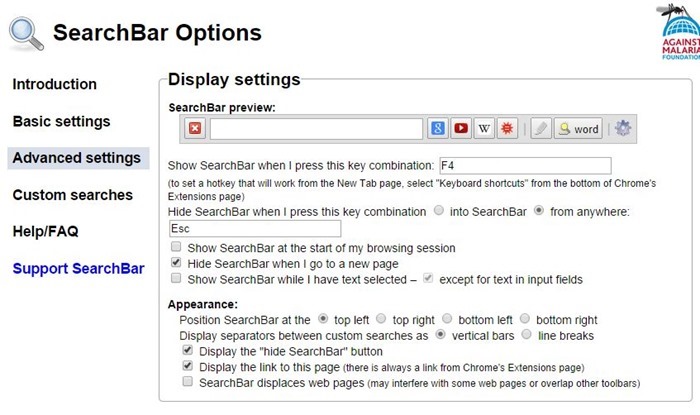
Mit den Standardeinstellungen durchsucht SearchBar das Web mit Google, aber Sie können die Suchmaschine unter Optionen schnell ändern. Mit den Standardeinstellungen verwendet SearchBar Google.com, Sie können dies jedoch unter Optionen ändern.
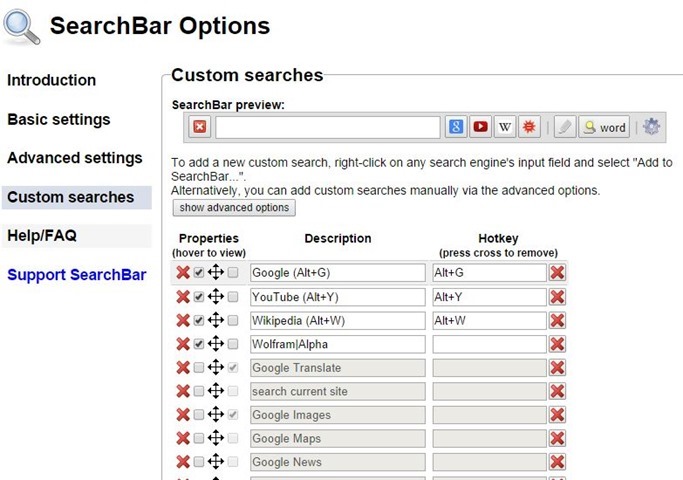
Die Suchverlaufsfunktion, die deaktiviert werden kann, speichert und zeigt Ihre vergangenen Suchvorgänge an. Es ist eine Option verfügbar, um Suchergebnisse auch auf einer neuen Registerkarte zu öffnen.
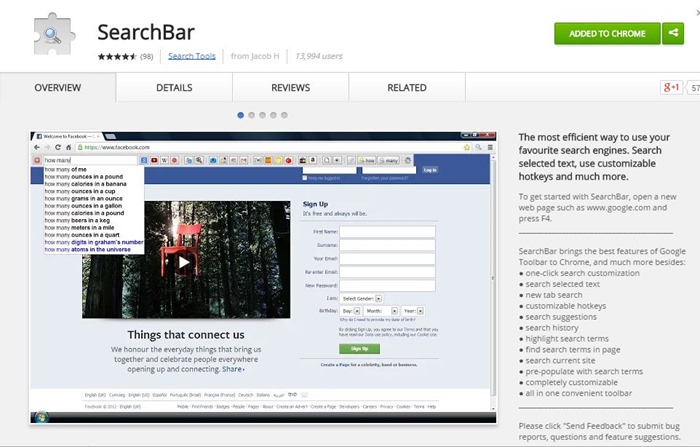
Insgesamt eine anständige Erweiterung, um dem Chrome-Browser ein separates Suchfeld hinzuzufügen. Um die SearchBar-Erweiterung zu installieren, besuchen Sie den am Ende dieses Artikels genannten Link, klicken Sie auf die Schaltfläche + Kostenlos und dann auf die Schaltfläche Hinzufügen, wenn der Bestätigungsdialog angezeigt wird.
SearchBar-Erweiterung

